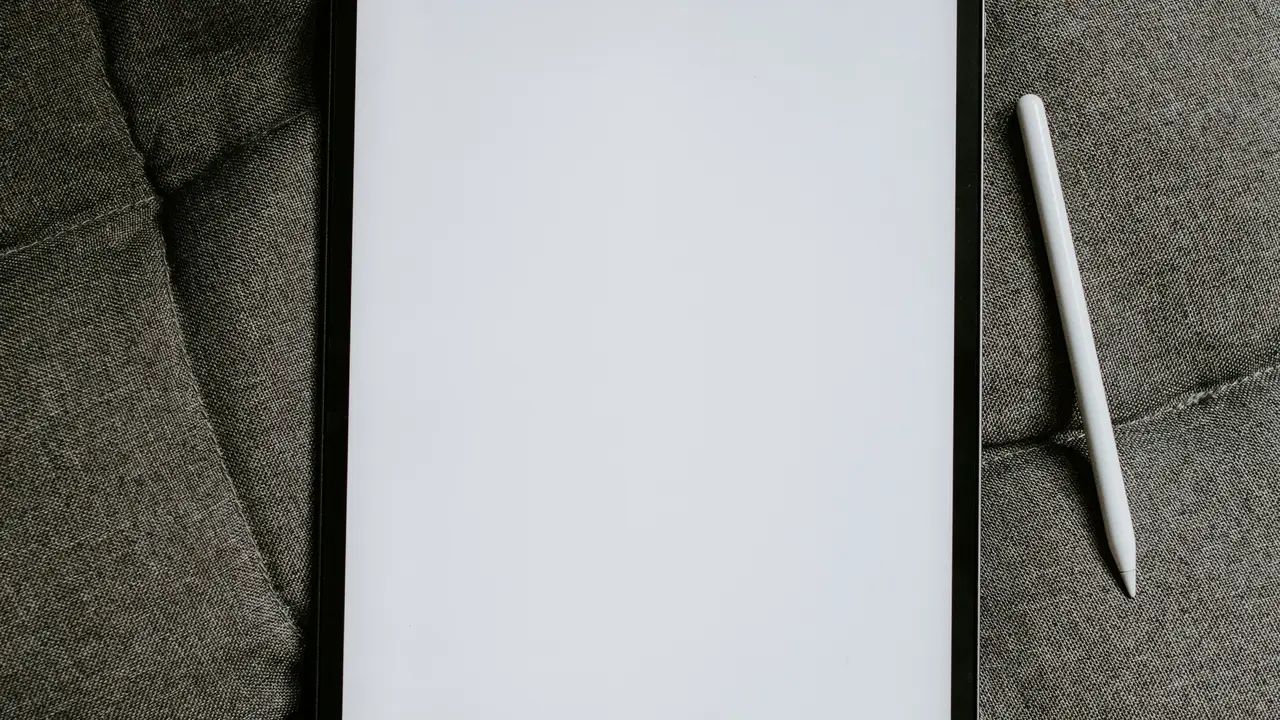Sei pronto adottare il cloud per ottimizzare la tua esperienza con il tuo iPad? In questo articolo, scoprirai come usare iCloud su iPad per massimizzare il tuo spazio di archiviazione e mantenere i tuoi file sempre al sicuro. Seguendo la nostra guida pratica, imparerai a gestire i dati, sincronizzare i tuoi dispositivi e sfruttare al meglio tutte le funzionalità offerte da questo servizio. Leggi oltre per diventare un vero esperto di iCloud!
In qualità di Affiliato Amazon ricevo un guadagno dagli acquisti idonei.
Cos’è iCloud e perché usarlo su iPad
iCloud è un servizio di cloud computing sviluppato da Apple che permette di archiviare e sincronizzare dati tra più dispositivi. Usare iCloud su iPad offre numerosi vantaggi, come:
- Accesso ai tuoi file ovunque e in qualsiasi momento.
- Backup automatico dei dati per proteggere informazioni importanti.
- Sincronizzazione di foto, video, contatti e calendari tra dispositivi Apple.
Grazie a queste caratteristiche, iCloud diventa uno strumento essenziale per chi usa il proprio iPad per lavoro e svago.
Come attivare iCloud su iPad
Attivare iCloud su iPad è un processo semplice e veloce. Segui questi passi:
- Apri le “Impostazioni” sul tuo iPad.
- Tocca il tuo nome in cima alla schermata.
- Seleziona “iCloud” e accedi con il tuo ID Apple.
- Configura le opzioni desiderate per applicazioni e dati che vuoi sincronizzare.
Una volta attivato, potrai iniziare a utilizzare iCloud per gestire facilmente i tuoi file.
Come utilizzare iCloud Drive su iPad
iCloud Drive è una delle funzionalità più utili di iCloud. Consente di archiviare documenti e file in un’unica posizione accessibile da tutti i tuoi dispositivi Apple. Ecco come usarlo:
Caricare file su iCloud Drive
Per caricare file su iCloud Drive, puoi seguire questi passaggi:
- Apri l’app “File” sul tuo iPad.
- Tocca “iCloud Drive”.
- Usa il pulsante “Carica” per selezionare i file da aggiungere.
Questo ti permetterà di avere accesso rapido e facile ai tuoi documenti ovunque tu sia.
Organizzare file e cartelle in iCloud Drive
Mantenere i tuoi file ben organizzati è fondamentale. Puoi creare cartelle per suddividere i documenti in base a progetti o argomenti. Ecco come:
- Apri “iCloud Drive” nell’app “File”.
- Tocca “Nuova Cartella”.
- Assegna un nome alla cartella e inizia a spostare i tuoi file al suo interno.
Un’organizzazione efficace ti aiuterà a trovare rapidamente ciò di cui hai bisogno.
Usare iCloud per il backup del tuo iPad
Uno degli aspetti più importanti di iCloud è la possibilità di eseguire il backup del tuo iPad. Questo assicura che i tuoi dati siano al sicuro in caso di problemi. Ecco come procedere:
Configurare il backup iCloud
Per configurare il backup, segui questi semplici passi:
- Vai su “Impostazioni” e tocca il tuo nome.
- Seleziona “iCloud” e poi “Backup iCloud”.
- Attiva l’opzione “Backup iCloud”.
- Tocca “Esegui Backup Adesso” per avviare un backup immediato.
Assicurati che il tuo iPad sia connesso a Wi-Fi e abbia una buona carica durante l’operazione.
In qualità di Affiliato Amazon ricevo un guadagno dagli acquisti idonei.
Ripristinare dati da iCloud Backup
Se hai bisogno di recuperare dati da un backup, ecco come fare:
- Aggiungi il tuo iPad con il tuo ID Apple.
- Durante il processo di configurazione iniziale, seleziona “Ripristina da Backup iCloud”.
- Scegli il backup desiderato e attendi il completamento del ripristino.
In questo modo, potrai ripristinare le tue applicazioni e i tuoi dati in modo semplice e veloce.
Sincronizzare foto e video con iCloud su iPad
Un’altra grande funzionalità di iCloud è la possibilità di sincronizzare foto e video. Questo assicura che tutte le tue immagini siano sempre accessibili. Ecco come imposterà questa funzione:
Attivare Foto di iCloud
Per attivare Foto di iCloud, segui questi passaggi:
- Vai su “Impostazioni” e tocca il tuo nome.
- Seleziona “iCloud” e poi “Foto”.
- Attiva l’opzione “Foto di iCloud”.
Da questo momento, tutte le foto e i video saranno caricati automaticamente su iCloud.
Accedere a Foto di iCloud da altri dispositivi
Dopo aver attivato Foto di iCloud, puoi accedere alle tue immagini anche da altri dispositivi Apple o tramite il sito web di iCloud. Ecco come:
- Per dispositivi Apple, accedi a “Foto” e troverai tutte le tue immagini.
- Per accedere via web, visita iCloud.com e accedi con il tuo ID Apple.
In questo modo, avrai sempre le tue foto a portata di mano.
Altre funzionalità di iCloud che puoi sfruttare su iPad
Oltre alle funzionalità menzionate, iCloud offre anche altre opzioni utili:
Sincronizzazione di contatti e calendari
Puoi sincronizzare i tuoi contatti e calendari su tutti i tuoi dispositivi Apple, per non perdere mai un appuntamento o un numero di telefono. Per farlo, basta attivare le opzioni corrispondenti nelle Impostazioni di iCloud.
Gestire documenti con iCloud per le app
Molte app offrono l’integrazione con iCloud per facilitare la gestione dei documenti, consentendo di salvarli direttamente nel cloud. Controlla le impostazioni delle tue app preferite per vedere se utilizzano questo servizio.
Utilizzare iCloud per trovare il tuo dispositivo
Se perdi il tuo iPad, puoi utilizzare “Trova il mio iPad” tramite iCloud per localizzarlo facilmente. Assicurati di attivare questa funzione nelle impostazioni per un ulteriore livello di sicurezza.
In conclusione, sapere come usare iCloud su iPad ti consente di sfruttare al massimo il tuo dispositivo e di mantenere i tuoi dati al sicuro. Con un po’ di pratica, sarai in grado di gestire file, sincronizzare foto, fare il backup e utilizzare tutte le funzionalità offerte da iCloud. Non dimenticare di condividere questo articolo con chiunque possa trarre vantaggio da queste informazioni e di esplorare altri contenuti sul nostro blog per approfondire ulteriormente le tue conoscenze su Apple e i suoi servizi.
In qualità di Affiliato Amazon ricevo un guadagno dagli acquisti idonei.
Articoli recenti su iPad
- Come Togliere il Jailbreak iPad 5.1.1: Guida Facile e Veloce!
- Dove Trovare Modello su iPad: Scopri le Migliori Risorse!
- Scopri come fare reset iPad: Guida semplice e veloce!
- Scopri perché le email inviate su iPad non si vedono
- Perché il mio iPad si mette in pausa da solo? Scoprilo ora!
Link utili per iPad
- Sito ufficiale Apple iPad
- Guida completa all’iPad – Macworld
- Recensioni iPad 2025 – TechRadar
- Come usare l’iPad al massimo – Apple Support
- Novità e aggiornamenti iPadOS – Apple Newsroom